相信大部分用户的电脑上都会下载安装wps软件,这是因为在wps软件中的功能有着其它办公软件强大的功能支持,并且能够让用户在软件中编辑多种多样的文件,所以wps软件收获了不少用户的一致好评,当用户在wps软件中编辑文档文件时,有时需要将编辑好的文档分享给他人来查看或是编辑,这时就有用户问到wps怎么让分享的文档永不过期的问题,这个问题其实很好解决,用户在软件的分享窗口中直接利用复制链接功能来分享,并将其有效期设置为永久即可解决问题,详细的操作过程是怎样的呢,接下来就让小编来向大家分享一下wps软件让分享出去的文档永不过期的方法步骤吧,希望用户能够喜欢。

1.用户在wps软件中打开文档文件,并来到编辑页面上来进行设置

2.接着用户点击页面右上角处的分享功能,将会打开分享窗口

3.用户在打开的分享窗口中可以看到显示出来的各种分享方式,用户选择其中的复制链接功能,并设置好他人的编辑权限,然后按下创建并分享按钮

4.这时页面发生切换,用户点击永久有效选项旁的下拉箭头,即可按需设置链接的有效性,想要永不过期,直接选择永久有效选项即可,最后按下复制链接按钮

5.此时用户打开常用的社交软件,在与好友的对话框中粘贴文档链接并按下发送按钮即可

wps软件中的功能是很强大的,给用户带来了许多的好处,当用户在wps软件中编辑文档文件时,可以将其分享出去,为了确保分享出去的文档永不过期,直接利用软件中的复制链接功能并将其有效期设置为永久即可实现,方法简单易懂,有需要的用户快来看看小编的教程吧。
 腾讯微云怎么扫描二维码
腾讯微云怎么扫描二维码
腾讯微云在哪里扫描二维码呢?其实非常简单,只需几步,即可打......
 WPS表格透视图添加线性趋势线的方法
WPS表格透视图添加线性趋势线的方法
一些小伙伴想要在WPS中将数据进行汇总之后,进行统计成图表的......
 Win10 KB4551853的新增功能及下载
Win10 KB4551853的新增功能及下载
Win10 KB4551853的新增功能及下载 此外,最新win10下载还有一个新的......
 打印机无法连接到电脑的解决方法:为什
打印机无法连接到电脑的解决方法:为什
打印机无法连接到电脑的现象常常令用户感到困惑,特别是在关......
 TGP腾讯游戏平台(wegame)怎么修复游戏
TGP腾讯游戏平台(wegame)怎么修复游戏
还不会在TGP腾讯游戏平台(wegame)上修复游戏吗?现在小编就和大家......

WPS中的Excel表格工具提供了非常强大的计算和汇总功能,以及还可以使用一些功能进行表格数据的汇总,其中包括数据透视表和数据透视图,我们可以通过数据透视图进行相应汇总设置,如果你...

在wps软件中用户可以感受到许多实用且强大的功能,给用户带来了许多的便利,因此wps软件是用户在遇到编辑问题时的首选软件,当用户在wps软件中编辑表格文件时,少不了对数据信息的整理或...

很多时候,大家通过WPSExcel进行数据处理操作,其中会对一些重要的文字添加鲜明的颜色进行区分,或者是为整个表格区域设置一个好看的底纹颜色,但是当你想要打印该表格内容的时候,不想...

在WPS表格中编辑数据的时候,有些时候会编辑一些比较大的数字,比如会编辑上万的数字内容,而如果你编辑的万元数字全部显示出来,看起来就会比较复杂,不太好查看,那么我们可以将这样...

wps是大部分用户在日常工作中最常用的一款办公软件,它为用户带来了许多强大且实用的功能,可以让用户用来完成文档、表格以及演示文稿等不同类型文件的边框工作,因此wps软件深受用户的...

wps软件是大部分用户很喜欢的一款办公软件,在这款办公软件中有着其它办公软件无法做到的优势,即是在wps软件中用户可以编辑多种多样的文件,例如编辑word文档、excel表格以及ppt演示文稿等...

WPS这款软件对于我们来说是非常有帮助的,可以帮助我们完成工作需求和学习资料整理需求等,而在编辑文字内容的时候,文档中有些时候段落与段落之间出现很多的空白行,并且很多段落都有...

在WPS文档中有一个“修订”功能,开启该功能后再对文档内容进行编辑和修改,这些编辑和修改痕迹会被记录下拉,方便多人合作时查看别人修改的地方。我们还可以根据自己的实际需要设置需...

WPS表格是一款非常好用的数据处理软件,功能非常丰富,操作步骤都非常地简单。如果我们希望在电脑版WPS表格中计算一组数据的中位数(当数据组个数为奇数时,处于中间位置的值即为中位数...
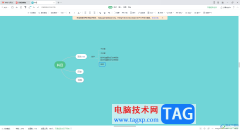
一些小伙伴在进行思维导图的创建过程中,会需要将其中的子主题内容进行合并操作,那么该如何进行设置呢,在WPS中提供的思维导图工具是很不错的,不管是操作界面还是提供的功能等都是比...
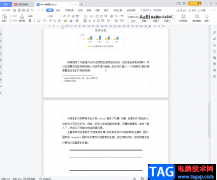
在WPS中进行办公是很多小伙伴的常态,在WPSWord文档中我们可以对文字进行专业的编辑和处理,比如我们可以使用该软件文字各种文字稿件的编辑和处理,完成各种项目策划书的撰写,完成各种...

相信大部分的用户都很喜欢使用wps软件,这款办公软件为用户带来了许多的便利,并且深受用户的喜爱,在这款办公软件中用户可以体验到强大且实用的功能带来的帮助,让自己的编辑效率得到...
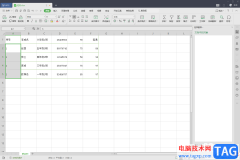
WPS这款软件被我们经常用来进行文字文档的编辑以及数据的处理,当你在使用WPS进行表格数据的编辑时,可能有时候会遇到需要进行序号填充的情况,很多小伙伴在进行序号设置的时候,想要让...

今天一早,单位会计小王拿来一张表,请我帮他设计一个可以自动填写工资审批表的电子表格,原表如图一。 接过表一看,这个表并不复杂,可通过以下步骤完成。 一、 建立表格。把...

当你需要对一些资料进行整理的时候,那么就可以通过WPS进行编辑设置,在设置的过程中,常常会需要对其中的一些文字相关的参数进行调节,让我们的文字内容显示得更加的干净利落,而一般...